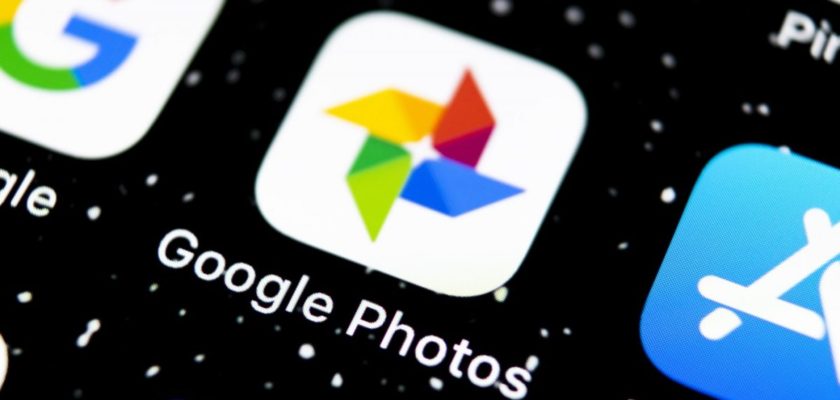Google Fotoğraflar, fotoğrafları düşük kalitede indirmek için her zaman sınırsız ücretsiz depolama alanı sağlamıştır, ancak çoğu kullanıcı için yeterince iyidir. 1 Haziran 2021'den itibaren Google hesaplarına yüklenen tüm fotoğraf ve videolar, kullanıcıların bulut depolama alanından sayılacaktır. Medya kitaplığınızı yedeklemek için Google'a güveniyorsanız, bu içeriği başka bir yere taşımanın zamanı gelmiş olabilir.Bu makale size bunu nasıl yapacağınızı gösterir.
Orijinal kaliteye karşı yüksek kalite
Google Fotoğraflar, fotoğrafların depolama alanı planınıza göre ücretlendirildiği "Orijinal Kalite" olmak üzere iki depolama seçeneği sunar. ve ücretsiz ve sınırsız seçenek olan Yüksek Kalite, ancak 16MP'den büyük fotoğrafları ve 1080p üzerindeki videoları küçültür.
Hangi seçeneği seçerseniz seçin, önümüzdeki aydan itibaren abone olduğunuz depolama planına göre her iki seçenek için de ücretlendirileceksiniz. Her Google hesabıyla birlikte gelen 15 GB'lık ücretsiz depolama alanına güveniyorsanız veya ek depolama alanı için zaten Google'a ödeme yapıyorsanız bu sorun olabilir.
Google fotoğraflarına mevcut yüklemelerim ne olacak?
1 Haziran'dan önce yüklenmiş tüm "yüksek kaliteli" fotoğrafların bu değişiklikten muaf tutulacağını ve depolama alanı planınıza dahil edilmeyeceğini, ancak bu tarihten sonra yüklenen her şeyin abone olduğunuz ücretsiz veya ücretli depolama alanından sayılacağını unutmamak önemlidir. Bu nedenle, Google depolama alanınızı ücretli bir planla artırmayı planlamıyorsanız, fotoğraflarınızı dışa aktarmanın ve i-Cloud gibi başka bir yerde saklamanın zamanı gelmiş olabilir.
Google One depolama alanı 100 GB için ayda 3 ABD doları, 200 GB için ayda 10 ABD doları ve 2 TB için ayda XNUMX ABD doları tutarındadır ve indirimli yıllık ödeme seçenekleri de mevcuttur.
Bu fiyatlar ülkeye göre değişebilir
Ve iCloud için, depolama seçenekleri 1 GB için ayda 50 ABD doları, 3 GB için ayda 200 ABD doları ve 10 TB için ayda 2 ABD dolarıdır. Apple One paketleri ayrıca Apple Music, Apple Arcade ve Apple TV Plus gibi diğer dijital servislerle birlikte depolama izinlerini de içerir.
Google fotoğraflarınızı nasıl dışa aktarırsınız?
Google Fotoğraflar uygulamasındaki paylaş seçeneği ile görselleri tek tek dışa aktarabilirsiniz ancak tüm görselleri tek seferde dışa aktarma seçeneği arıyorsanız aşağıdaki adımları izleyin.
◉ Google Chrome veya başka bir tarayıcı kullanarak takeout.google.com adresine gidin ve Google hesabınızla giriş yapın.
◉ "Eklenecek verileri seçin" bölümünde, altında bir açılır menü bulacaksınız, "Tümünün işaretini kaldır"ı tıklayın
◉ Aşağı kaydırın ve "Google Fotoğraflar" ı seçin, ardından listeyi aşağı kaydırın ve "Sonraki Adım" ı tıklayın.
◉ Dosya Türünü Seç, Tekrarla ve Hizmet'i seçin, Bir Kez Dışa Aktar'ı seçin, ardından en alta gidin ve "Dışa Aktarma Oluştur" düğmesini tıklayın.
Siparişi verdikten sonra, bir "Dışa Aktarma İlerlemesi" mesajı göreceksiniz. Dışa aktarma işleminin tamamlanma süresi, medya kitaplığınızın boyutuna bağlıdır, ancak Google hazır olduğunda sizi bilgilendirmek için bir e-posta gönderir. Alternatif olarak, sayfayı açık bırakın ve dışa aktarma hazır olduğunda İndir düğmesini göreceksiniz.
Dışa aktarılan fotoğrafları aldıktan sonra bunları Mac'inizdeki Fotoğraflar uygulamasına sürükleyebilirsiniz. Değişikliklerinizin Apple cihazlarınızla senkronize olduğundan emin olmak için iCloud Fotoğrafları'nın açık olup olmadığını kontrol edin, anahtarı iCloud sekmesinde Fotoğraflar tercihlerinde bulabilirsiniz (menü çubuğunda Fotoğraflar - Tercihler'i tıklayın). Ayrıca icloud.com web sitesinin iCloud Fotoğrafları bölümüne giderek tarayıcı aracılığıyla da fotoğraf yükleyebileceğinizi unutmayın.
المصدر: